Hàm TEXTJOIN trong Excel
Excel KẾT NỐI hàm kết hợp nhiều giá trị từ một hàng, cột hoặc một dải ô có dấu phân cách cụ thể.
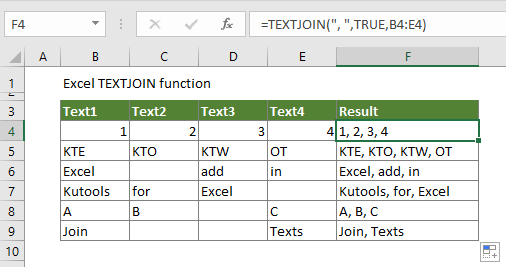
cú pháp
=TEXTJOIN (delimiter, ignore_empty, text1, [text2], ...)
Lập luận
Dấu phân cách (Bắt buộc): Dấu phân cách được chèn giữa mỗi văn bản kết hợp;
Bỏ qua_empty (Bắt buộc): Xác định xem có bỏ qua các ô trống hay không;
- If THẬT, các ô trống sẽ bị bỏ qua;
- If SAI, các ô trống sẽ được đưa vào.
Văn bản 1 (Bắt buộc): Văn bản đầu tiên được nối;
[Văn bản2],… (Tùy chọn): Các văn bản bổ sung được kết hợp.
Trở lại giá trị
Giá trị văn bản được nối
Ghi chú chức năng
TEXTJOIN chỉ khả dụng trong Office 2019 và 365.
Các ví dụ
Nối các văn bản với một số dấu phân cách nhất định bỏ qua hoặc bao gồm các ô trống
Như ảnh chụp màn hình bên dưới được hiển thị, bạn muốn nối văn bản trong các cột khác nhau bằng dấu phẩy và bỏ qua hoặc bao gồm tất cả các ô trống. Hãy làm như sau.
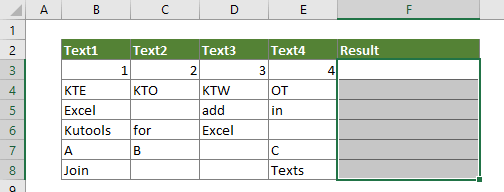
Ví dụ 1: Nối các văn bản bằng dấu phẩy bỏ qua các ô trống
1. Chọn một ô trống (F3), sao chép công thức bên dưới vào đó để nhận kết quả.
=TEXTJOIN(", ",TRUE,B3:E3)
2. Giữ ô kết quả chọn và kéo Điền vào Xử lý để áp dụng công thức cho các ô khác.
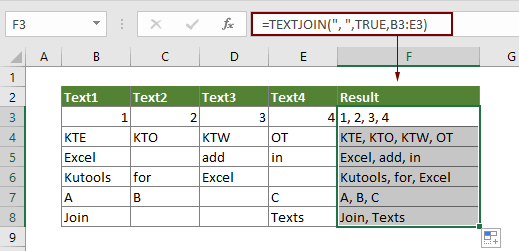
Ví dụ 2: Nối các văn bản bằng dấu phẩy bao gồm các ô trống
Chọn một ô trống, sao chép công thức bên dưới vào đó, sau đó kéo Fill Handle để áp dụng công thức cho các ô khác để nhận tất cả các văn bản được nối bao gồm cả các ô trống. Xem ảnh chụp màn hình bên dưới:
=TEXTJOIN(", ",FALSE,B3:E3)
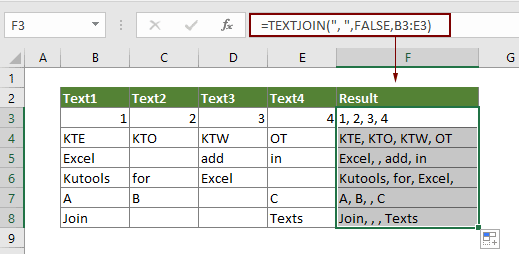
Các chức năng liên quan
Hàm SUBSTITUTE trong Excel
Hàm SUBSTITUTE trong Excel thay thế văn bản hoặc ký tự trong chuỗi văn bản bằng một văn bản hoặc ký tự khác ..
Hàm TEXT trong Excel
Hàm TEXT chuyển đổi một giá trị thành văn bản có định dạng được chỉ định trong Excel.
Hàm TRIM trong Excel
Hàm TRIM trong Excel loại bỏ tất cả các khoảng trắng thừa khỏi chuỗi văn bản và chỉ giữ các khoảng trắng đơn giữa các từ.
Hàm UPPER trong Excel
Hàm UPPER trong Excel chuyển đổi tất cả các chữ cái của một văn bản nhất định thành chữ hoa.
Các công cụ năng suất văn phòng tốt nhất
Kutools cho Excel - Giúp bạn nổi bật giữa đám đông
Kutools cho Excel tự hào có hơn 300 tính năng, Đảm bảo rằng những gì bạn cần chỉ là một cú nhấp chuột...

Tab Office - Bật tính năng Đọc và Chỉnh sửa theo Tab trong Microsoft Office (bao gồm Excel)
- Một giây để chuyển đổi giữa hàng chục tài liệu đang mở!
- Giảm hàng trăm cú click chuột cho bạn mỗi ngày, tạm biệt bàn tay chuột.
- Tăng năng suất của bạn lên 50% khi xem và chỉnh sửa nhiều tài liệu.
- Mang các tab hiệu quả đến Office (bao gồm Excel), giống như Chrome, Edge và Firefox.
